Anuncio
Has estado transmitiendo deportes y películas en tu centro de medios Kodi, sin darte cuenta de que, en realidad, probablemente no deberías. Pero ahora el centavo se ha caído y quieres seguir adelante.
¿Es hora de tirar tu caja Kodi (no te preocupes, todavía es legal poseer y usar ¿Qué son las cajas Kodi y es legal tener una?En este artículo, no solo explicamos qué son las cajas Kodi, sino que también le ofrecemos una respuesta definitiva sobre su legalidad. Lee mas ) o ¿aún puedes disfrutar de tus películas, programas de TV, música, podcasts y deportes favoritos?

Cull the Kodi Complementos
Para comenzar, debe prestar atención a los diversos complementos que ha instalado en su caja Kodi. Cuando se hayan presentado desafíos legales, encontrará que los complementos en cuestión han dejado de funcionar. No importa si ejecuta Kodi en una caja de TV basada en Android, un palo de fuego de Amazon Cómo instalar Kodi Media Center en un Amazon Fire StickEn este artículo explicamos cómo instalar Kodi en un Amazon Fire TV Stick. Lo cual, cuando haya terminado, lo dejará con el mejor centro de medios para cualquier persona con un presupuesto. Lee mas , una computadora de escritorio o portátil, o en una Raspberry Pi Instale Kodi para convertir su Raspberry Pi en un centro multimedia domésticoSi tiene un Raspberry Pi, puede convertirlo en un centro de medios doméstico económico pero efectivo con solo instalar Kodi. Lee mas - ya no quieres estos complementos.
Esta tampoco es una tarea rápida, lamentablemente. Deberá iniciar su dispositivo Kodi y ejecutar cada complemento para confirmar si funciona o no. Y si funciona, verifique que esté ofreciendo contenido legalmente.
Aquí hay una pista: si se transmiten películas y programas de TV y no está pagando por ellos, debe desinstalar el complemento.
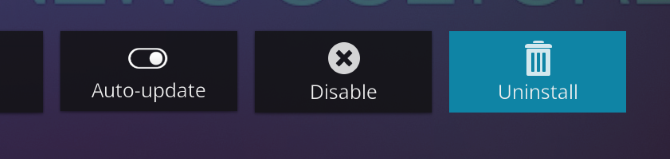
Para desinstalar su complemento Kodi no deseado, vaya a Complementos> Mis complementos menú y seleccione el complemento en cuestión. En la siguiente pantalla, busque el Desinstalar botón y haga clic o tóquelo. Confirme su decisión y espere un momento a que se elimine el complemento. ¡Ya terminaste!
Encuentra complementos oficiales y legales
Si le sobra algo, probablemente sean cosas como YouTube o algunos canales de podcast. Esto está bien: estás en el camino correcto para usar Kodi sin atraer la atención no deseada de los federales. Tampoco tendrá dificultades para encontrar complementos legales que ofrezcan contenido de calidad.
La gran mayoría de complementos en los que puede confiar para entregar contenido de origen legal se pueden encontrar en el repositorio oficial de complementos de Kodi. Sin embargo, ciertamente no debería estar sin lo siguiente:
- Youtube
- USTVNow
- Contracción nerviosa
- ESPN 3 (se requiere suscripción válida)
- Plex para Kodi (se requiere Plex Pass)
También encontrará mucho más, desde FunnyOrDie hasta canales de comedia, podcasts, TED Talks... la lista continúa.

Estos se pueden encontrar en Mis complementos> Repositorio de complementos, donde debería estar el repositorio de complementos de Kodi habilitado. Una vez que haya hecho esto, tendrá acceso a la selección completa de complementos seguros a través de Complementos> Descargar> Complementos de video (y otras categorías también).
Agregue almacenamiento a su caja Kodi
¿Has comprado películas y cajas que deseas ver en Kodi? Tienes varias opciones aquí. Lo más simple es navegar por Kodi hasta que encuentre el droides medios que estás buscando.
Para hacer esto, abra el Películas pantalla (o programas de TV, música o videos musicales) luego Ingresar archivos. Aquí, haga clic Agregar videos (o programas de televisión, etc.) y Vistazo al directorio donde está almacenado su medio, haciendo clic Okay para terminar. Luego se le pedirá que busque metadatos relacionados con los archivos multimedia: descripciones, portadas de DVD y publicaciones de películas, etc. Esto sucederá automáticamente siempre que su caja Kodi esté conectada a Internet, utilizando un complemento preinstalado.

Sin embargo, si no hay nada almacenado en su caja Kodi, los resultados serán limitados. Como resultado, debería considerar agregar almacenamiento a Kodi. Si su centro de medios Kodi es una PC de cine en casa, entonces el espacio adicional probablemente no será un problema: todo lo que tendrá que hacer es copiar sus videos a través de FTP.
Mientras tanto, si eres una de las muchas personas que usan una caja Kodi compacta basada en Android, o una Raspberry Pi con OpenELEC u OSMC, entonces debes conectar una unidad física a través de USB. Esto puede ser un dispositivo flash USB Guía de unidad flash USB: 5 cosas que debe saber al comprar unaLas unidades flash USB pueden parecer sencillas y sencillas, pero hay algunos consejos y peculiaridades que debe conocer antes de comprar su próxima. Lee mas o un disco duro externo (o unidad de estado sólido). Esta también es una opción para PC y portátiles.
Tenga en cuenta que en dispositivos de baja potencia, el almacenamiento externo probablemente requerirá su propia fuente de alimentación.
Una vez conectado, debería poder encontrar medios en el dispositivo a través de Kodi. Use los mismos pasos que arriba, usando Vistazo para encontrar el dispositivo externo en lugar de un directorio local.
Disfruta de videos y música de fuentes remotas
Si una unidad de disco duro externo no es una opción (quizás esté utilizando un Amazon Fire Stick, o su La caja Kodi basada en Android tiene pocos puertos USB), entonces puede transmitir medios desde fuentes remotas en su local red.
Tal fuente remota podría ser otra PC en su red, o tal vez una solución NAS 7 razones para usar un NAS para almacenamiento de datos y copias de seguridadLos discos duros externos son excelentes para el almacenamiento de datos, pero hay muchos más beneficios al utilizar un disco conectado a la red. Aquí está todo lo que necesitas saber. Lee mas . Network Attached Storage funciona como una unidad de red y es una forma de ejecutar su propio almacenamiento local en la nube. Tenga en cuenta que los videos comprados y descargados de algunas fuentes pueden estar restringidas por DRM ¿Qué es DRM y por qué existe si es tan malo? [MakeUseOf explica]Digital Rights Management es la última evolución de la protección anticopia. Es la principal causa de frustración del usuario hoy, pero ¿está justificado? ¿Es DRM un mal necesario en esta era digital, o es el modelo ... Lee mas , que puede limitar la transmisión a otro dispositivo (como su caja Kodi).

Para agregar un recurso de red para transmitir contenido multimedia, primero debe asegurarse de que el dispositivo esté visible en su red local. Esto suele ser sencillo; si está accediendo a un NAS, por ejemplo, su propósito es ser visible. Si está intentando acceder a datos desde una unidad pública en una PC con Windows, nuestra guía de recursos compartidos de red de Windows lo ayudará.
Agregar el dispositivo significa una vez más dirigirse a la Películas pantalla (o la pantalla de programas de TV, etc.), haciendo clic Agregar videos e identificar el recurso compartido de red que desea. Hacer clic Okay, luego seleccione el recurso compartido para encontrar el directorio correcto y haga clic en Añadir.
Kodi es impresionante, no importa cómo lo uses
La lucha por todos ha terminado. Es el final de una era, pero eso no significa que sea el final de Kodi. Todo lo que necesita para disfrutar de contenido de video y audio (TV, películas, su colección de música, podcasts e incluso fotos) está integrado en Kodi. Usar Kodi legalmente es simple:
- Eliminar complementos que transmiten contenido protegido por derechos de autor sin permiso.
- Solo use complementos oficiales (legales).
- Vea sus propias películas desde un dispositivo USB.
- Transmita contenido a través de su red doméstica desde otra PC o caja NAS.
No importa si Kodi está instalado en su PC principal, un HTPC, un palo de Amazon Fire, su consola de juegos o incluso en un Caja de Android o Raspberry Pi. Siga estos pasos para asegurarse de que su centro de medios Kodi sea legal y comience a disfrutarlo correctamente camino. También recomendamos nuestro Consejos de configuración de Kodi para una experiencia óptima Cómo usar Kodi: la guía de configuración completaNuestra guía para principiantes muestra cómo instalar el software Kodi, cómo navegar a través de la configuración inicial y cómo cargar complementos. Lee mas .
Christian Cawley es editor adjunto de seguridad, Linux, bricolaje, programación y tecnología explicada. También produce el podcast realmente útil y tiene una amplia experiencia en soporte de escritorio y software. Colaborador de la revista Linux Format, Christian es un fabricante de frambuesa Pi, amante de Lego y fanático de los juegos retro.